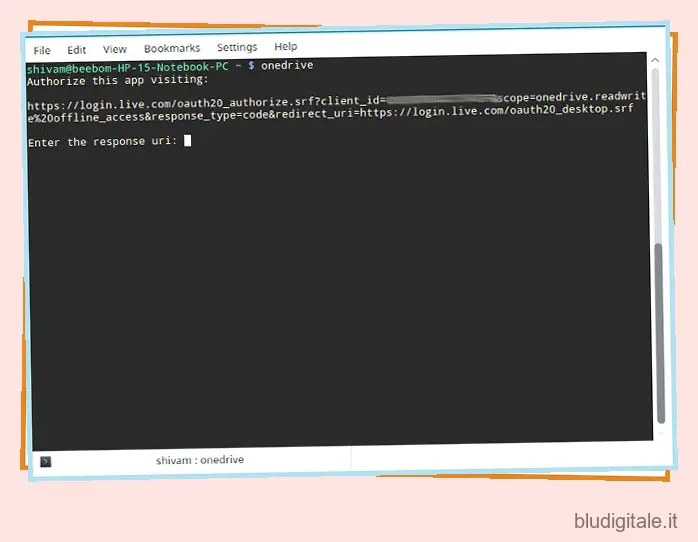OneDrive, il servizio di cloud storage di Microsoft è un’offerta piuttosto popolare quando si tratta di servizi di cloud storage. OneDrive ci consente di accedere ai nostri file sempre e ovunque, su tutti i nostri dispositivi. Tuttavia, c’è un grande avvertimento: non è disponibile alcun client Linux ufficiale. Pertanto, gli utenti Linux devono fare affidamento sulla versione web (che non fornisce la sincronizzazione) o su client non ufficiali. C’era un client non ufficiale funzionante chiamato onedrive-d, tuttavia, non è più mantenuto. Detto questo, esiste un altro client OneDrive non ufficiale opportunamente chiamato onedrive dall’utente di GitHub skilion. Supporta la sincronizzazione manuale e automatica, il monitoraggio dei file in tempo reale e i caricamenti ripristinabili. Sebbene la configurazione comporti alcuni ritocchi e l’utilizzo della riga di comando, funziona abbastanza bene per l’uso quotidiano e non pone problemi. Quindi, se stai cercando di sincronizzare i tuoi dati OneDrive con il tuo computer Linux, ecco come farlo:
Nota: questo programma è stato testato con Linux Mint 18. Queste istruzioni funzioneranno senza modifiche con Ubuntu 16.04. Sebbene sia possibile farlo funzionare con altre distribuzioni, non ne abbiamo parlato in questo articolo.
Installazione di OneDrive su Linux
Se volete continuare a leggere questo post su "Come sincronizzare il tuo account OneDrive su un computer Linux" cliccate sul pulsante "Mostra tutti" e potrete leggere il resto del contenuto gratuitamente. ebstomasborba.pt è un sito specializzato in Tecnologia, Notizie, Giochi e molti altri argomenti che potrebbero interessarvi. Se desiderate leggere altre informazioni simili a Come sincronizzare il tuo account OneDrive su un computer Linux, continuate a navigare sul web e iscrivetevi alle notifiche del blog per non perdere le ultime novità.
Apri il Terminale ed esegui i seguenti comandi per installare il software prerequisito libcurl , libsqlite , build-essential e git :
[codice sorgente]
sudo apt-get install libcurl4-openssl-dev libsqlite3-dev build-essential git
[/codice sorgente]
Al termine dell’installazione, eseguire i seguenti comandi per installare il compilatore per il linguaggio di programmazione D:
[codice sorgente]
sudo wget http://master.dl.sourceforge.net/project/d-apt/files/d-apt.list -O /etc/apt/sources.list.d/d-apt.list
wget -qO – http://dlang.org/d-keyring.gpg | sudo apt-key add –
sudo apt-get update && sudo apt-get install dmd-bin
[/codice sorgente]
Ora scaricheremo e installeremo il software onedrive. Nella tua directory Home, scarica il codice sorgente usando il seguente comando:
[codice sorgente]git clone https://github.com/skilion/onedrive.git onedrive_code[/codice sorgente]
Ora, compila e installa il software:
[codice sorgente] cd onedrive_code
Fare
sudo make install
[/codice sorgente]
E hai finito.
Configurazione del tuo account OneDrive
Per configurare il tuo account OneDrive per la prima volta, apri il Terminale ed esegui onedrive . Vedrai un prompt con un URL come questo:
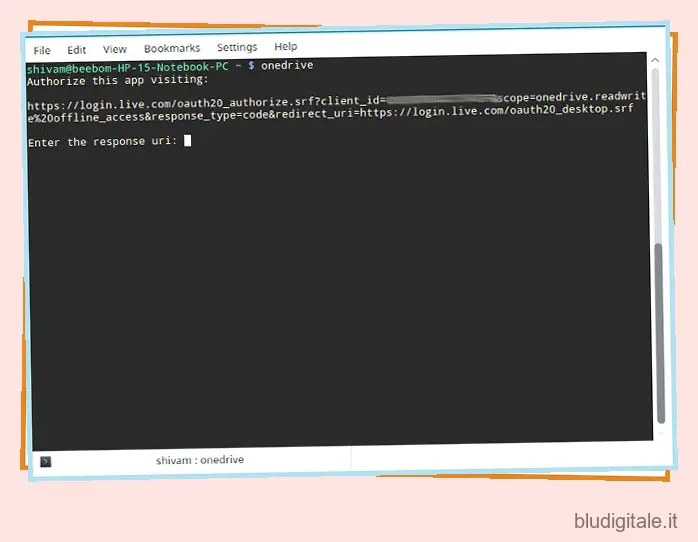
Basta copiare questo URL e inserirlo nel browser Web preferito. Ti verrà chiesto il tuo account Microsoft e la password. Una volta entrati, si otterrà la seguente schermata:

Seleziona Sì qui e copia l’URL visualizzato nella schermata seguente:

Ora incolla questo URL nella finestra del Terminale e premi Invio . Noterai che avvia automaticamente la sincronizzazione del tuo account OneDrive con la cartella Onedrive nella tua home directory. Se disponi di diversi gigabyte di dati archiviati nel tuo account OneDrive, sii paziente perché ci vorrà del tempo.

Utilizzo di base
Ogni volta che desideri sincronizzare la tua memoria locale con il tuo account OneDrive su Linux, esegui semplicemente il comando onedrive dal tuo terminale. A titolo dimostrativo, ho eliminato alcune immagini dal mio spazio di archiviazione OneDrive utilizzando l’app Web. Sul mio sistema Linux, ho creato un file di testo nella cartella Onedrive . L’esecuzione del comando onedrive mi dà il seguente risultato:

Impostazione della sincronizzazione automatica
Se desideri mantenere sincronizzato automaticamente il tuo account OneDrive, invece di eseguire il comando manualmente ogni volta, puoi abilitare il servizio systemd. In un terminale, esegui:
[sourcecode]systemctl –user abilita onedrive
systemctl –user avvia onedrive[/sourcecode]
C’è un avvertimento qui. L’aggiunta o la rimozione di file dal file system locale riflette quasi istantaneamente le modifiche apportate al tuo account OneDrive. Tuttavia, il contrario è leggermente ritardato. Questo non è un grosso problema per la maggior parte delle persone, ma può essere un problema se trasferisci molti file regolarmente.
Se non sei sicuro che un determinato file sia stato sincronizzato o meno, puoi controllare i registri. Per farlo, esegui:
[codice sorgente]journalctl –unità utente onedrive -f[/codice sorgente]

Esclusione di file e cartelle dalla sincronizzazione
Supponiamo che tu abbia una cartella piena fino all’orlo di video HD nel tuo account OneDrive e desideri evitare di sincronizzarla, poiché occuperà larghezza di banda e spazio significativi. Forse vuoi anche evitare di sincronizzare le immagini del disco (file .iso). Per fare ciò, apri il file ~/.config/onedrive/config utilizzando il tuo editor di testo preferito e modifica di conseguenza le sezioni skip_file e skip_dir :
[codice sorgente]skip_file = “.*|~*|*.iso”
skip_dir = “.*|Video”[/sourcecode]
Se stai eseguendo il servizio di sincronizzazione, devi prima disattivarlo:
[sourcecode]systemctl –user stop onedrive[/sourcecode]
Successivamente, esegui onedrive con l’opzione di risincronizzazione:
[codice sorgente]onedrive –resync[/codice sorgente]
Successivamente, puoi riattivare il servizio di sincronizzazione:
[sourcecode]systemctl –user avvia onedrive[/sourcecode]
VEDERE ANCHE: 4 popolari (non ufficiali) client Linux di Google Drive
Usa OneDrive senza problemi con Linux
Un altro buon client Linux OneDrive da considerare è rclone . Sebbene offra solo la sincronizzazione manuale, ha alcune funzionalità aggiuntive non presenti in onedrive, come il supporto per più account cloud simultanei, inclusi, ma non limitati a, OneDrive, Google Drive, Dropbox, Amazon S3 e Yandex. Puoi ottenere rclone qui.
Bene, è così che puoi sincronizzare un account Microsoft OneDrive con Linux. Facci sapere come funziona per te. Se riscontri problemi con la configurazione, non esitare a farci una domanda nella sezione commenti qui sotto.